SMART Notebook 10 для операционных систем Windows
В полноэкранном режиме ПО SMART Notebook увеличивает область доски до размера интерактивного экрана, скрывая строку заголовка, панель инструментов, панель задач, Сортировщик страниц, Галерею, вкладку "Вложения" и вкладку "Свойства". Вы можете обращаться к часто используемым командам с помощью панели инструментов "Полноэкранный режим".
Нажмите "Во весь экран" ![]() .
.
Строка заголовка, панель инструментов, панель задач, Сортировщик страниц, Галерея, вкладка "Вложения" и вкладка "Свойства" исчезнут, и появится панель инструментов "Полноэкранный режим".
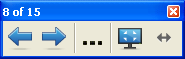
СОВЕТ. Если по краям страницы появились серые поля, можно изменить уровень увеличения чтобы убрать их. Выберите "Дополнительные параметры" ![]() > "Ширина страницы".
> "Ширина страницы".
|
Кнопка |
Команда |
Действие |
|
|
Предыдущая страница |
Отображение предыдущей страницы текущего файла. |
|
|
Следующая страница |
Отображение следующей страницы текущего файла. |
|
|
Дополнительные параметры |
Открывается меню параметров. |
|
|
Выход из полноэкранного режима |
Возврат к стандартному виду. |
|
|
Параметры панели инструментов |
Отображаются дополнительные кнопки панели инструментов. |
Нажмите "Параметры панели инструментов" ![]() .
.
Панель инструментов развернется для включения следующих кнопок.
|
Кнопка |
Команда |
Действие |
|
|
Вставка пустой страницы |
Вставка новой пустой страницы в текущий файл. |
|
|
Отмена |
Откат последнего действия. |
|
|
Выбор |
Выделение объектов на текущей странице. |
|
|
Волшебное перо |
Создаются медленно исчезающие рукописные объекты, открывается окно увеличения или окно подсветки. |